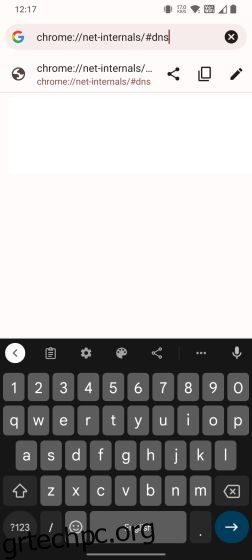Οι άνθρωποι που εργάζονται στον τομέα του δικτύου είναι εξοικειωμένοι με το ρητό: “Είναι πάντα DNS”. Πέρα από τα αστεία, τα ζητήματα που σχετίζονται με αποτυχίες δικτύου οδηγούν κυρίως σε ξεπερασμένη κρυφή μνήμη DNS. Όταν ένα πρόγραμμα περιήγησης δεν μπορεί να συνδεθεί σε έναν κατά τα άλλα λειτουργικό ιστότοπο, σημαίνει ότι υπάρχουν ορισμένα προβλήματα με την προσωρινή μνήμη DNS. Απλώς πρέπει να ξεπλύνετε την προσωρινή μνήμη DNS για να το διορθώσετε και ο ιστότοπος θα πρέπει να αρχίσει να φορτώνει. Επομένως, εάν αντιμετωπίζετε επίσης προβλήματα συνδεσιμότητας, μπορείτε να ακολουθήσετε το σεμινάριο μας και να διαγράψετε την προσωρινή μνήμη DNS σε συσκευές Android. Έχουμε προσθέσει πολλές λύσεις, συμπεριλαμβανομένης μιας μεθόδου root και αλλαγής του διακομιστή DNS εξ ολοκλήρου. Επομένως, για να καθαρίσετε την προσωρινή μνήμη DNS σε τηλέφωνα και tablet Android, ακολουθήστε τον παρακάτω οδηγό μας.
Πίνακας περιεχομένων
Ξεπλύνετε την προσωρινή μνήμη DNS σε συσκευές Android (2023)
Ακολουθούν τέσσερις τρόποι για να ξεπλύνετε την προσωρινή μνήμη DNS σε συσκευές Android. Πέρα από τις παραδοσιακές μεθόδους, μπορείτε επίσης να διαγράψετε την προσωρινή μνήμη DNS σε όλο το σύστημα, εάν είστε χρήστης root και να αλλάξετε εντελώς τον διακομιστή DNS. Μπορείτε να επεκτείνετε τον παρακάτω πίνακα και να μετακινηθείτε σε οποιαδήποτε ενότητα θέλετε.
Εκκαθάριση προσωρινής μνήμης DNS στο Google Chrome
Σε συσκευές Android, το Chrome δεν είναι απλώς το προεπιλεγμένο πρόγραμμα περιήγησης, αλλά χειρίζεται επίσης πολλές λειτουργίες του συστήματος στο παρασκήνιο. Εάν είστε τακτικός χρήστης του Chrome, μπορείτε να ξεπλύνετε την κρυφή μνήμη DNS στο Android απευθείας χρησιμοποιώντας μια κρυφή διεύθυνση URL του Chrome. Εδώ είναι πώς να το κάνετε.
1. Αρχικά, ανοίξτε το Chrome στη συσκευή σας Android και πληκτρολογήστε την παρακάτω διαδρομή. Στη συνέχεια, πατήστε Enter.
chrome://net-internals/#dns
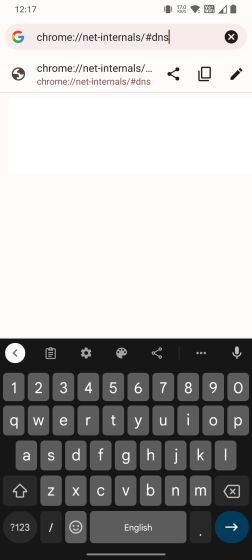
2. Αυτό θα σας μεταφέρει στη σελίδα αναζήτησης DNS. Εδώ, πατήστε το κουμπί “Εκκαθάριση προσωρινής μνήμης κεντρικού υπολογιστή” για να ξεπλύνετε την προσωρινή μνήμη DNS στη συσκευή σας Android.
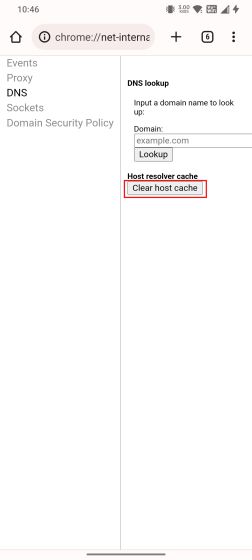
Αδειάστε την προσωρινή μνήμη από τη σελίδα ρυθμίσεων του Chrome
Αν και πιστεύεται σε μεγάλο βαθμό ότι η εκκαθάριση των δεδομένων περιήγησης του Chrome, όπως η προσωρινή μνήμη, καταργεί μόνο τις αποθηκευμένες εικόνες και αρχεία, ορισμένοι χρήστες επισημαίνω ότι το άδειασμα της προσωρινής μνήμης της εφαρμογής επιλύει επίσης πολλά από τα ζητήματα DNS. Επομένως, εάν η παραπάνω μέθοδος δεν λειτούργησε για εσάς, προχωρήστε και αδειάστε την προσωρινή μνήμη από τη σελίδα πληροφοριών εφαρμογής του Chrome.
1. Στο τηλέφωνο ή το tablet Android, πατήστε παρατεταμένα το Chrome για να δείτε ένα μενού γρήγορης συντόμευσης. Πατήστε “i” ή “Πληροφορίες εφαρμογής” για να ανοίξετε τη σελίδα πληροφοριών εφαρμογής του Chrome.
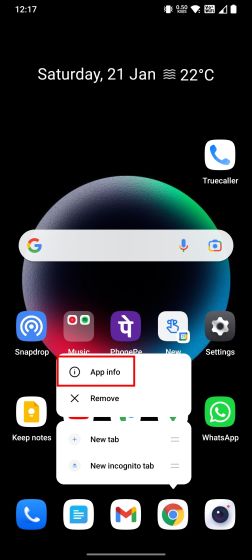
2. Εδώ, ανοίξτε τη “Χρήση αποθήκευσης” και πατήστε “Εκκαθάριση προσωρινής μνήμης” στην επόμενη σελίδα. Αυτό θα διαγράψει όλη την τοπική προσωρινή μνήμη που είναι αποθηκευμένη στη συσκευή σας Android και πιθανότατα θα διορθώσει επίσης ζητήματα που σχετίζονται με το DNS.
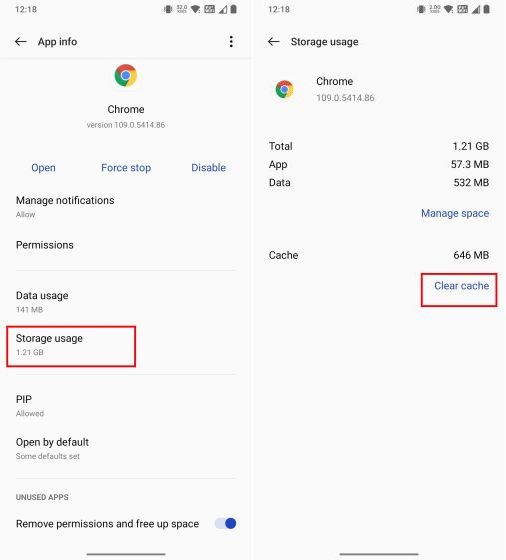
Αλλάξτε τον διακομιστή DNS στο Android
Εάν ο διακομιστής DNS δεν μπορεί να επιλύσει την αναζήτηση ακόμα και μετά την εκκαθάριση της προσωρινής μνήμης DNS, μπορείτε απλώς να επιλέξετε να αλλάξετε τον διακομιστή DNS. Με την κυκλοφορία του Android 9, η Google πρόσθεσε επίσημα μια ρύθμιση DNS σε όλο το σύστημα. Ακολουθήστε το λεπτομερές άρθρο μας σχετικά με τον τρόπο αλλαγής του προεπιλεγμένου διακομιστή DNS στο Android. Εδώ, παρουσιάζουμε εν συντομία τα βήματα.
Σε Android 9 και νεότερες εκδόσεις
1. Ανοίξτε τις Ρυθμίσεις στη συσκευή σας Android και μεταβείτε στο “Σύνδεση και κοινή χρήση”. Εδώ, θα βρείτε την επιλογή “Private DNS”. Σε άλλα δέρματα Android, η ρύθμιση Ιδιωτικό DNS ενδέχεται να βρίσκεται στην περιοχή “Συνδέσεις”.
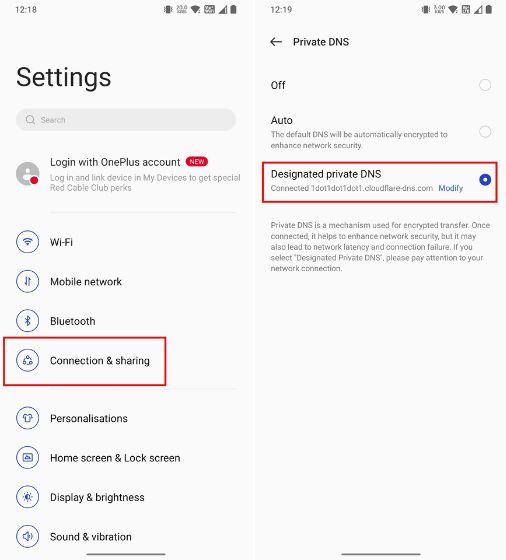
2. Στη συνέχεια, επιλέξτε “Designated private DNS” και πατήστε “Modify”. Εδώ, εισάγετε τον διακομιστή DNS της επιλογής σας. Για παράδειγμα, έχω εισαγάγει το όνομα κεντρικού υπολογιστή DNS του Cloudflare, το οποίο είναι 1dot1dot1dot1.cloudflare-dns.com. Παρεμπιπτόντως, μπορείτε να βρείτε τους καλύτερους διακομιστές DNS χρησιμοποιώντας το συνδεδεμένο άρθρο μας.
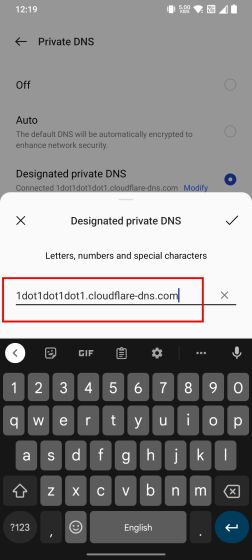
Σε Android 8.1 και παλαιότερες εκδόσεις
1. Σε Android Oreo και σε παλαιότερες εκδόσεις, ανοίξτε τις Ρυθμίσεις και μεταβείτε στο “Wi-Fi”. Ανοίξτε το σημείο πρόσβασης Wi-Fi στο οποίο είστε συνδεδεμένοι και αλλάξτε τις “Ρυθμίσεις IP” σε “Στατικό”.
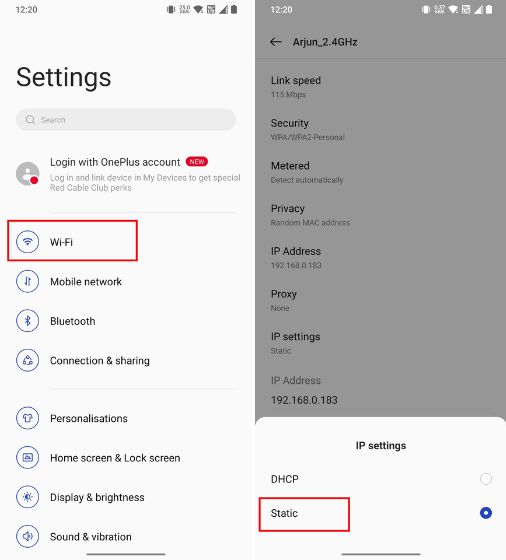
2. Στη συνέχεια, αλλάξτε τις διευθύνσεις DNS 1 και DNS 2 για τη σύνδεση Wi-Fi. Για το Cloudflare, μπορείτε να εισαγάγετε 1.1.1.1 και 1.0.0.1. Σημειώστε ότι, πρέπει να αλλάξετε τον διακομιστή DNS για κάθε σύνδεση Wi-Fi με μη αυτόματο τρόπο. Εάν δεν θέλετε να το κάνετε αυτό, μπορείτε να χρησιμοποιήσετε μια εφαρμογή τρίτου μέρους.
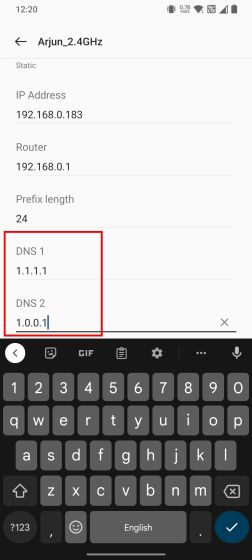
Χρήση εφαρμογής τρίτου μέρους
1. Εγκαταστήστε την εφαρμογή DNS Changer (Ελεύθερος, προσφέρει αγορές εντός εφαρμογής) από το Play Store στη συσκευή σας Android. Τώρα, ανοίξτε τον και επιλέξτε τον προσαρμοσμένο διακομιστή DNS από τη λίστα.

2. Τέλος, πατήστε «Έναρξη» και τελειώσατε. Καθώς η εφαρμογή χρησιμοποιεί το API VPN του Android για τη δρομολόγηση όλης της κυκλοφορίας μέσω του προσαρμοσμένου διακομιστή DNS, θα λάβετε ένα αναδυόμενο παράθυρο για να εγκρίνετε τη σύνδεση VPN. Σε αντίθεση με τις εφαρμογές VPN, δεν καταναλώνει πολλούς πόρους συστήματος και δρομολογεί την κυκλοφορία τοπικά, κάτι που είναι καλό.
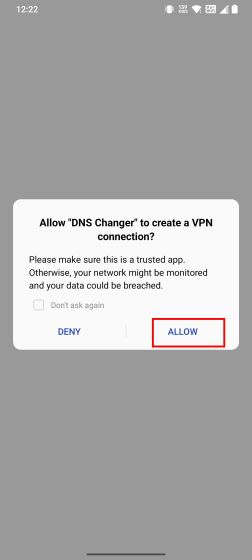
3. Παρεμπιπτόντως, μπορείτε επίσης να χρησιμοποιήσετε απευθείας την εφαρμογή WARP του Cloudflare (Ελεύθεροςπροσφέρει αγορές εντός εφαρμογής) για να αλλάξετε τον διακομιστή DNS.
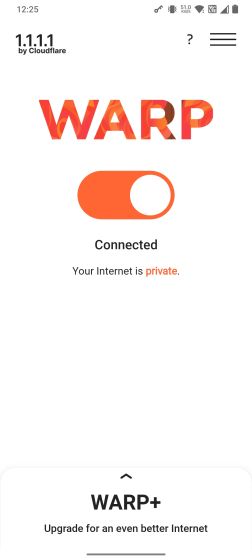
Ξεπλύνετε την προσωρινή μνήμη DNS σε συσκευές Android (για χρήστες Root)
Τεχνικά, η εκκαθάριση της προσωρινής μνήμης DNS σε όλο το σύστημα είναι δυνατή μόνο εάν έχετε κάνει root το τηλέφωνό σας Android. Με μία μόνο εντολή, μπορείτε να ξεπλύνετε εύκολα την προσωρινή μνήμη DNS στο τηλέφωνό σας Android. Εδώ είναι πώς να το κάνετε.
Υποθέτω ότι έχετε ήδη ριζώσει τη συσκευή σας Android. Τώρα, εγκαταστήστε το Termux (Ελεύθερος) και εκχωρήστε δικαιώματα root στο Termux μέσω Magisk. Στη συνέχεια, εκτελέστε τις παρακάτω εντολές για να ξεπλύνετε την προσωρινή μνήμη DNS στο τηλέφωνό σας Android.
su ndc resolver clearnetdns wlan0/rmnet0
Επιλύστε προβλήματα Διαδικτύου στο Android εκκαθαρίζοντας την προσωρινή μνήμη DNS
Αυτοί είναι λοιπόν οι τέσσερις τρόποι που σας επιτρέπουν να διαγράψετε την προσωρινή μνήμη DNS στο τηλέφωνο ή το tablet σας Android. Εάν το πρόγραμμα περιήγησής σας δεν μπορεί να ανοίξει έναν ιστότοπο και παρουσιάζει τακτικά ένα σφάλμα αναζήτησης DNS που απέτυχε, αυτός ο οδηγός θα σας βοηθήσει να διορθώσετε το πρόβλημα. Επιπλέον, εάν το YouTube δεν λειτουργεί στο τηλέφωνό σας Android, ακολουθήστε το συνδεδεμένο άρθρο μας για να διορθώσετε το πρόβλημα αμέσως. Και για τα καλύτερα προγράμματα περιήγησης Android για απόρρητο και ασφάλεια, μεταβείτε στην επιμελημένη λίστα μας. Και αν έχετε οποιεσδήποτε ερωτήσεις, ενημερώστε μας στην ενότητα σχολίων παρακάτω.